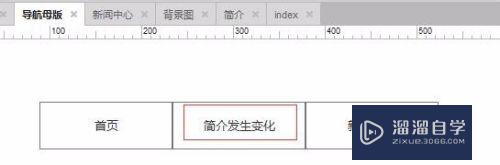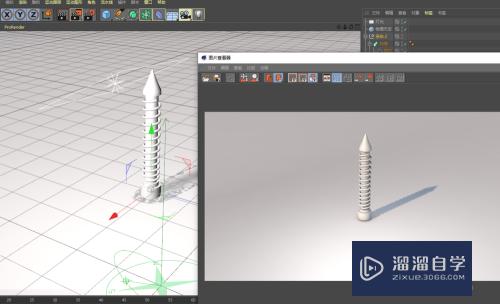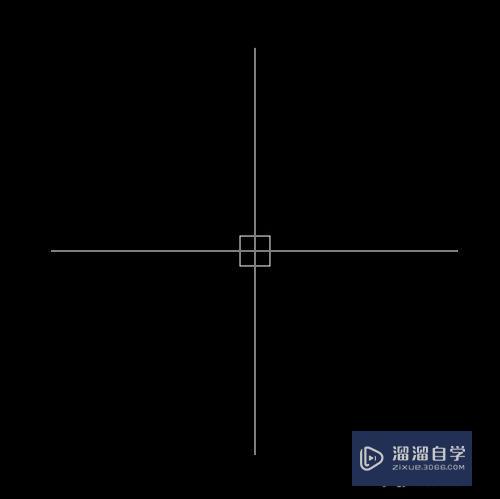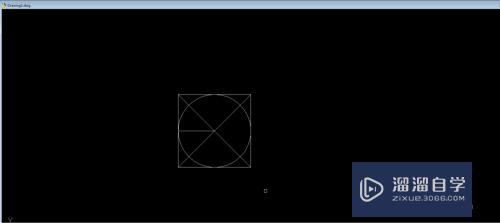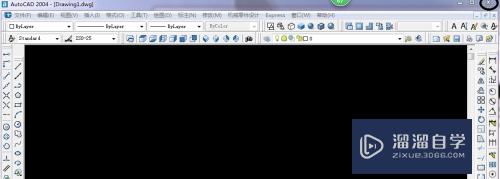CAD外部参照怎么剪裁(cad外部参照裁剪边线)优质
CAD中的外部参照剪裁提供了剪裁深度。删除。生成多线段。新建边界等多种命令。其中新建边界命令可以定义一个矩形或多边形剪裁边界。或者用多线段生成一个多边形的剪裁边界。那么今天我们就来学习CAD外部参照怎么剪裁的吧!
图文不详细?可以点击观看【CAD免费视频教程】
工具/软件
硬件型号:华为MateBook D 14
系统版本:Windows7
所需软件:CAD2007
方法/步骤
第1步
首先我们打开CAD软件
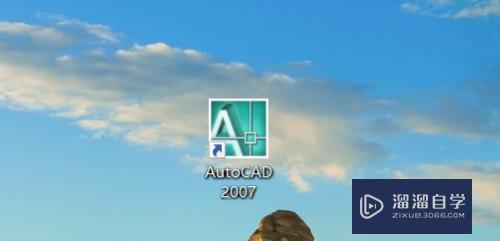
第2步
打开如图所示的宿主图形
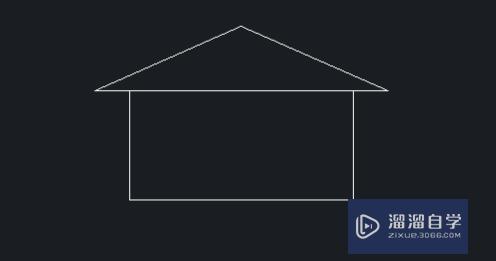
第3步
点击【插入】-【外部参照】。插入参照图形
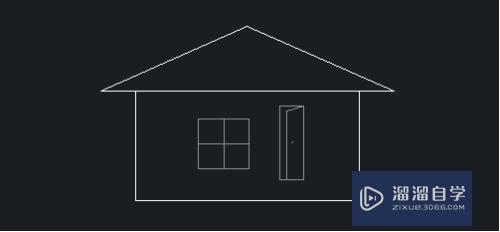
第4步
在命令栏输入XCLIP。选择对象为被参照的图形。框选门为裁剪对象。命令栏显示操作如下:
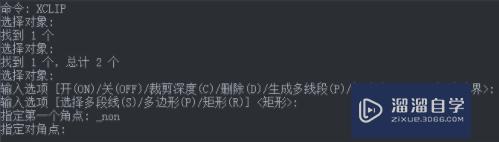
第5步
在CAD中执行上述操作之后。只有边界内的参照图形被显示
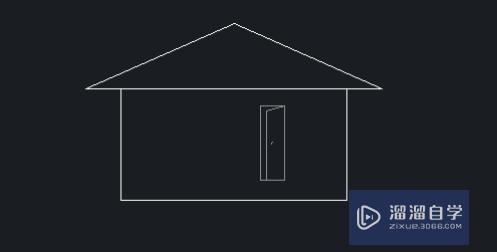
以上关于“CAD外部参照怎么剪裁(cad外部参照裁剪边线)”的内容小渲今天就介绍到这里。希望这篇文章能够帮助到小伙伴们解决问题。如果觉得教程不详细的话。可以在本站搜索相关的教程学习哦!
更多精选教程文章推荐
以上是由资深渲染大师 小渲 整理编辑的,如果觉得对你有帮助,可以收藏或分享给身边的人
本文标题:CAD外部参照怎么剪裁(cad外部参照裁剪边线)
本文地址:http://www.hszkedu.com/70351.html ,转载请注明来源:云渲染教程网
友情提示:本站内容均为网友发布,并不代表本站立场,如果本站的信息无意侵犯了您的版权,请联系我们及时处理,分享目的仅供大家学习与参考,不代表云渲染农场的立场!
本文地址:http://www.hszkedu.com/70351.html ,转载请注明来源:云渲染教程网
友情提示:本站内容均为网友发布,并不代表本站立场,如果本站的信息无意侵犯了您的版权,请联系我们及时处理,分享目的仅供大家学习与参考,不代表云渲染农场的立场!